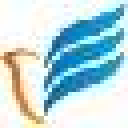
春林文件批量改名系统官方版本是功能强大的批处理文件名称重命名软件。它集中了常用批次重命名文件的优点,并可以快速,方便地重命名所有文件;支持所有序列号格式;支持更改文件扩展名,支持指定文件名的基本名称和扩展名,并支持名称重命名预览;根据MP3标签支持批处理文件,该文件可以删除文件名中的数字,字母或其他指定字符,并支持在指定模式(例如ACDSEE)中重命名的文件,例如自动添加序列号,保留原始文件名等。您可以根据文本中的文件名直接创建文件夹。当前的免费版本不提供高级模板自定义,子文件夹名称重命名,文件预览,文件副本和名称重命名等。
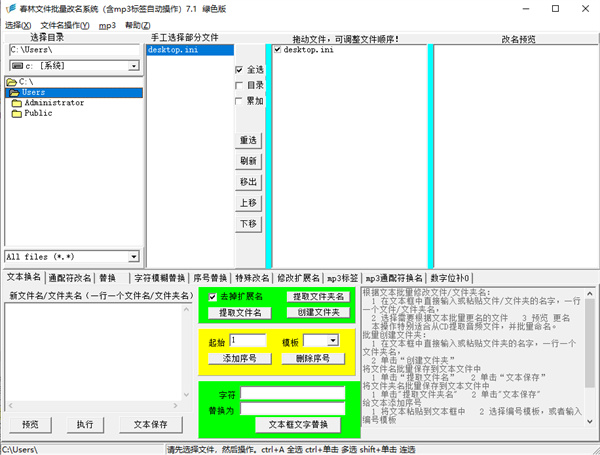
春林文件批量改名系统绿色版本1。没有安装,您可以在减压后直接使用它。
2。支持所有,多个和连续选择的选择。
3。支持所有序列号格式。如果模式为### - ###,则相应的文件名为001-001,002-002。如果模式为001- ###,则相应的文件名为001-001、001-002、001-003 .
4。使用文本文件中的文本替换文件名。特别适用于CD光盘提取的文件。
5。在指定目录中自动生成带有文件或文件夹名称的文本文件。
6.根据指定模式重命名文件,例如自动添加序列号,并保留原始文件名。
7。根据MP3标签支持文件重命名的批处理。
8。支持在指定模式(例如ACDSEE)中支持重命名文件,例如自动添加序列号。
软件函数1。从文件名中删除数字,字母或其他指定字符。
2。支持模糊匹配和正则表达式。
3。使用MP3标签自动重写文件名。
4。修改MP3标签并添加艺术家,标题,评论和其他信息。
5。修改文件扩展名。
6。mp3批处理名称更改:它是根据MP3文件的ID3V1(标签信息)在线下载的混乱mp3文件名称的批处理,该文件非常易于操作。
7。根据文本中的文件名直接创建文件夹。
8。提取目录中所有文件的文件名并编辑文件名,例如添加序列号,在指定位置删除字符等。
9。提取目录中所有文件夹的文件名并编辑文件夹名称。
Chunlin文件批处理名称重命名系统的官方版本的教程1。
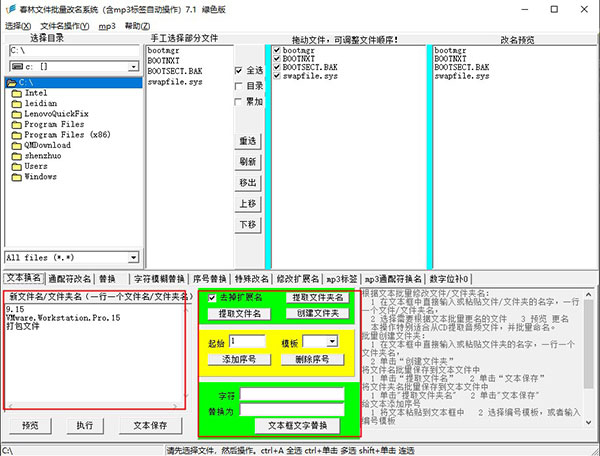
1。打开需要重命名的文件夹。
2。选择需要重命名的文件类型。
3。选择需要重命名的文件,Ctrl+A选择所有CTRL+单击多个选择班次+单击连续选择。
4。设置命名模式/###序列号模式。 代表数字的数量。如果数字数量不足,请使用0来弥补它,例如001 002 . 999。
5。重命名预览。
6。重命名。
2。批次重命名mp3标签的步骤:
1。打开需要重命名的文件夹。
2。执行菜单命令mp3/使用mp3标签格式标题+艺术家+序列号重命名。
3。预览。
4。重命名。
3。批次重命名mp3标签的操作步骤:

1。打开需要重命名的文件夹。
2。选择MP3文件。如果选择了非mp3文件,则该程序将自动跳过它。
3。设置批处理模式。
4。预览。
5。重命名。
4。命名文本文件的操作说明:
1。首先在左侧的文本框中输入新的,每行一个文件名,不包括扩展名,并且没有空行。
2。然后选择需要批处理的文件,单击预览,您将看到该文件已更改为指定文本框中的文件名。
5。提取文件名并将其写入文本文件:
1。打开需要重命名的文件夹。
2。选择需要重命名的文件类型。
3。选择需要重命名的文件,Ctrl+A选择所有CTRL+单击多个选择班次+单击连续选择。
4。执行提取文件基数。
5。执行将文件名作为文本文件保存。
6。创建一个文件夹:
直接基于文本中的文件名创建。
121.36MB
1117.83MB
2282.95MB
31.68GB
4353.11 MB
588.6M
6538.62MB
7102MB
8